エクセル表を桐(表)へ変換するためのコマンドは、
エクセル <ワークブック名>,<ワークシート名>,変換範囲
= (<開始セル>,<終了セル>),項目名行
= する|しない,表名 = <文字列型の変数名>,上書き
= しない|する,終了状態 = <変数名>
ですね。しかし「ワークブック名の、ワークシート名を、文字列型の変数名桐表に変換する」と、書いてもこんがらがってしまいますので、例題で、使用している名前で紹介します。
・例題は、クラス担任の先生が、それぞれ自分のクラスの成績表を、エクセルに入力しています。
シート名は「1学期中間・1学期期末・2学期中間・2学期期末・3学期中間・3学期期末」の6個のシートがあります。各シートの内容は、全部共通で、1行目に項目名、2行目以降、A列から順に、「番号・名前・国語・算数・理科・社会・英語・合計・平均」の順に、途中空白なく入力されてます。
同じ形式のシートが6個集まって、一人の先生分とします。A先生分を、サンプルA.xlsと、します。以上のルールのエクセルファイルです
・次に、桐表のファイル名は、・・・いきなり完全な形のデータを読み込むのは無理です。上記の場合はOKですが、後日のためにとりあえず作業表に取り込むことにします。
・そこで、ファイル名は、下記の様にとりあえず決めます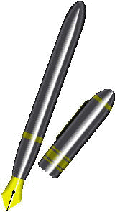
エクセルファイル名 <ワークブック名> ="サンプルA.xls"
指定するシート名<ワークシート名> = "1学期中間"
桐の作業表名 <文字列型の変数名> = "エクセル$$$$.tbl"
もちろん他のシートを読むときは変更が必要になります。
これで、先ほどのコマンドを修正してみます
エクセル "サンプルA.xls","1学期中間",項目名行 = する,表名 = "エクセル$$$$.tbl",上書き = する
範囲は、今は自動にしておきます。桐が適当な範囲を指定して読み込んでくれます。他の黒字のところはヘルプで確認してください。
|